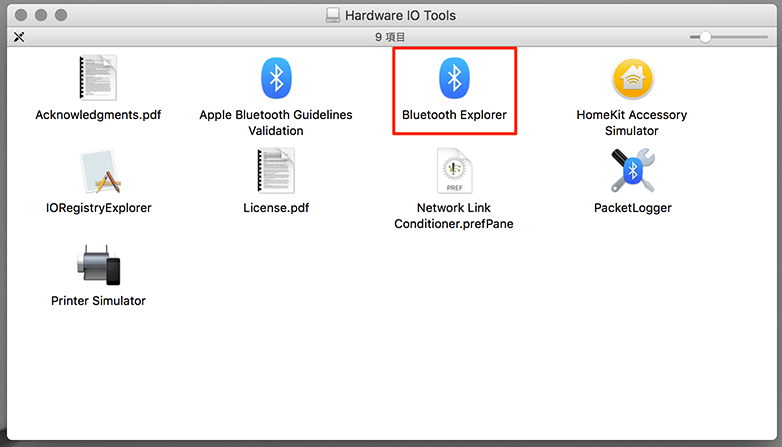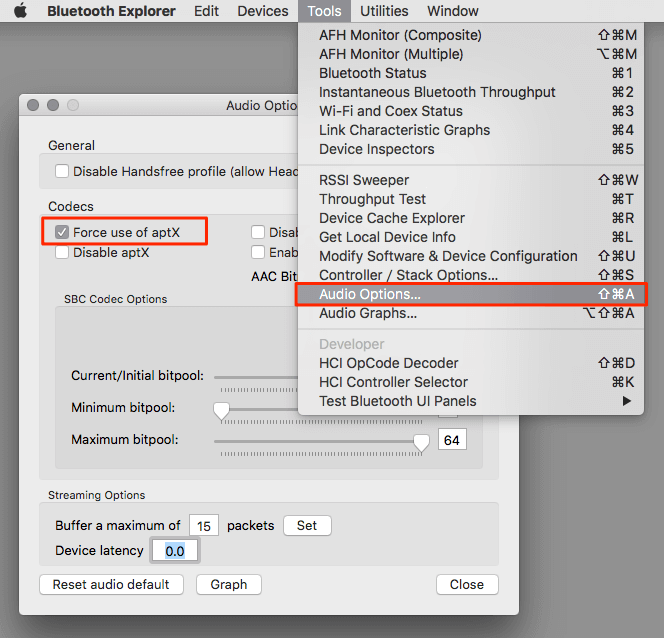基本的にはiPhoneでの利用を想定してAACコーデックのbluetoothワイヤレスイヤホンを購入した(該当記事)。
母艦はMacなのでiPhoneと同様にAACでの転送だろうなぁ、と思っていたがどうやら標準ではSBCでの転送のよう。
調べてみたらAACというかapt-XにもMacが対応していたので、有効にする方法を以下に。
apt-XとAACとSBCの違い
と、その前に、コーデックの違いについて。
| コーデック名 | 音質 | 圧縮 | ビットレート | レイテンシ(遅延) | 特徴 |
|---|---|---|---|---|---|
| SBC | 低 | 高(20:1) | 128kbps? | 220ミリ秒 | bluetooth標準コーデック |
| AAC | 中(下) | 高 | 256kbps相当 | 120ミリ秒 | iTunesなどで使用されるコーデック |
| apt-X | 中(上) | 低(4:1) | 352kbps | 70ミリ秒 | CD並みの音質で転送可能 |
| LDAC | 高 | ? | 標準:66kbps | ? | ハイレゾ音源に対応 |
※?のところはデータが見つからなかったところ。
※ビットレートは一概には言えない
簡単にまとめれば、
- SBCはbluetooth標準のコーデックであり、高圧縮・低音質・遅延大。
- AACはaacは、高圧縮・高音質・遅延中。aacで圧縮されている音源は再エンコードされないので高音質っぽい。
- apt-Xは低圧縮・高音質・遅延小。
というところか。
LDACは2015年にソニーが発表した新しいコーデックなので参考までだが、ハイレゾ対応なので音質はかなり良いみたい。だが、そもそもハイレゾ音源持っていない…。
LDACと競合するのは、apt-Xの24bit・ハイレゾ対応のaptX HD。
レイテンシが低そうなのは、apt-X low latencyか。
といっても、送信側が対応している高音質コーデックとしては、AACとapt-Xの何れかになる。
パソコンで使用することを考えると映像などでの使用もありそうなので、遅延の少ない方が良くapt-Xでの使用となった。
Macでapt-Xを有効にする方法
私の環境は、業務アプリの対応により、OSX El Capitan(10.11)だが、OS X 10.9 Mavericksあたりからapt-X対応となっているので同じ方法で可能かと思われます。
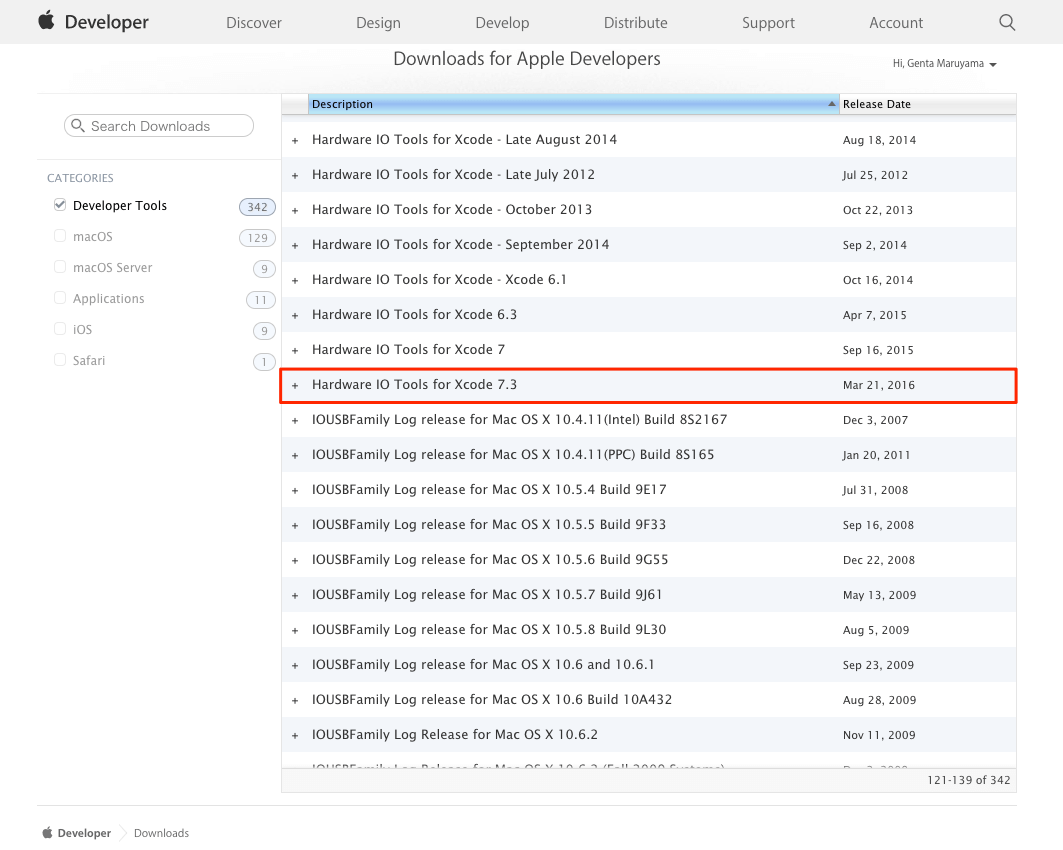
Appleのサイトより「Hardware IO Tools」をダウンロード(※要Developer ID)。
一覧の数が多いので左側の検索ウインドウに「Hardware IO Tools」と入れると楽。
もし、ペアリングしてあったら一度解除した方が良いかも。
対象bluetooth機器を選択すると「有効なコーデック:aptX」と表示されます。
※aptXは音楽用コーデックなので、音楽を再生していない時は、「有効なコーデック:有効ではありません」と表示されます。
という、Developer IDがあればかなり簡単にapt-Xを有効化できます。
ちなみに購入したワイヤレスイヤホンはこれ。
購入記録はこちら→ワイヤレスイヤホン(bluetooth)が飛行機で使えるようなので乗り換える